- Tips Mempercepat Booting Windows XP
Mungkin anda pernah mengalami booting windows yang sangat lambat
Berikut langkah-langkahnya agar booting windows anda menjadi lebih cepat :
Langkah 1 :
Buka aplikasi notepad
Ketikkan “del c:\windows\prefetch\ntosboot-*.*/q” (Tanpa tanda kutip )
dan save as dengan nama ntosboot.bat dalam drive c:\
Langkah 2 :
Lalu klik menu Start–>Run–> dan ketikkan gpedit.msc
Langkah 3 :
Klik Computer Configuration–>Windows Settings–>Script–>lalu klik 2 kali pada Shutdown
Langkah 4 :
Dalam Windows Shutdown Properties klik add lalu browse. lalu cari letak file ntosboot.bat yang anda buat tadi dan klik open
Langkah 5 :
Lalu klik OK ,Apply dan OK sekali lagi untuk menyelesaikannya
Langkah 6 :
Lalu klik menu Start–>Run–> dan devmgmt.msc
Langkah 7 :
Klik IDE ATA/ATAPI controllers–>Primary IDE Channel ( Klik 2 kali untuk membuka properties )
Langkah 8 :
Pilih Advanced Settings
Pada Device 0 atau Device 1
Ganti Device Type menjadi None ( Ganti saja pilihan Device Type yang tidak terkunci )
Langkah 9 :
Klik IDE ATA/ATAPI controllers–>Secondary IDE Channel ( Klik 2 kali untuk membuka properties )
Ulangi seperti Langkah 8
Langkah 10 :
Restart Komputer anda dan anda bisa lihat perubahannya.
Semoga Bermanfaat
- Mencegah penggantian setting Display Properties
Anda dapat melakukan Setting display dari Control Panel – Display atau melalui klik kanan pada desktop, lalu pilih Properties.
Dengan setting di bawah ini orang lain tidak dapat mengganti setting pada Display tersebut.
Ikutilah langkah berikut:
Klik Start——–>Run, ketikkan regedit lalu tekan Enter.
Key:
HKEY_CURRENT_USER\Software\Microsoft\Windows \CurrentVersion\Policies\System
Value Name: NoDispCPL
Data Type: REG_DWORD
Data: (0 = disabled, 1 = enabled/mencegah penggantian)
- Disable Klik Kanan pada Dekstop & Windows Explorer
Jika Anda meng-enable setting di bawah ini maka tidak ada yang bisa
melakukan klik kanan pada Desktop & Windows Explorer. Dengan kata
lain menu yang muncul waktu klik kanan tidak ada lagi.
Ikutilah langkah berikut.
Klik Start—->Run, ketikkan regedit lalu tekan Enter.
Key: HKEY_CURRENT_USER\Software\Microsoft\Windows \CurrentVersion\Policies\Explorer
Value Name: NoViewContextMenu
Data Type: REG_DWORD
Data: (0 = disabled, 1 = enabled)
Setting Registry Untuk Start Menu
Cara dibawah ini ditujukan untuk
setting registry pada Start Menu
Windows XP.
- Menyembunyikan Menu Find pada Start Menu
1. Buka regedit.exe
(anda bisa mencarinya di C:\WINDOWS\ atau klik Start Menu ->Run->ketik regedit).
2. Masuk ke :
HKEY_CURRENT_USER\Software\Microsoft\Windows\CurrentVersion\Policies\Explorer\
3. Klik Kanan folder Explorer pada panel sebelah kiri, pilih New -> DWORD Value
4. Beri nama DWORD Value tersebut dengan nama “NoFind”.
5. Klik Double NoFind tersebut, Isi Value data dengan 0 atau 1
(0 = menampilkan, 1 = menyembunyikan).
- Menyembunyikan Menu Document pada Start Menu
1. Buka regedit.exe
(anda bisa mencarinya di C:\WINDOWS\ atau klik Start Menu ->Run->ketik regedit).
2. Masuk ke :
HKEY_CURRENT_USER\Software\Microsoft\Windows\CurrentVersion\Policies\Explorer\
3. Klik Kanan folder Explorer pada panel sebelah kiri, pilih New -> DWORD Value
4. Beri nama DWORD Value tersebut dengan nama “NoRecentDocsMenu”.
5. Klik Double NoRecentDocsMenu tersebut, Isi Value data dengan 0 atau 1
(0 = menampilkan, 1 = menyembunyikan).
- Menyembunyikan Menu Run pada Start Menu
1. Buka regedit.exe
(anda bisa mencarinya di C:\WINDOWS\ atau klik Start Menu ->Run->ketik regedit).
2. Masuk ke :
HKEY_CURRENT_USER\Software\Microsoft\Windows\CurrentVersion\Policies\Explorer\
3. Klik Kanan folder Explorer pada panel sebelah kiri, pilih New -> DWORD Value
4. Beri nama DWORD Value tersebut dengan nama “NoRun”.
5. Klik Double NoRun tersebut, Isi Value data dengan 0 atau 1
(0 = menampilkan, 1 = menyembunyikan).
- Menyembunyikan Setting Taskbar pada Start Menu
1. Buka regedit.exe
(anda bisa mencarinya di C:\WINDOWS\ atau klik Start Menu ->Run->ketik regedit).
2. Masuk ke :
HKEY_CURRENT_USER\Software\Microsoft\Windows\CurrentVersion\Policies\Explorer\
3. Klik Kanan folder Explorer pada panel sebelah kiri, pilih New -> DWORD Value
4. Beri nama DWORD Value tersebut dengan nama “NoSetTaskbar”.
5. Klik Double NoSetTaskbar tersebut, Isi Value data dengan 0 atau 1
(0 = menampilkan, 1 = menyembunyikan).
- Menyembunyikan Tombol Logoff pada Start Menu
1. Buka regedit.exe
(anda bisa mencarinya di C:\WINDOWS\ atau klik Start Menu ->Run->ketik regedit).
2. Masuk ke :
HKEY_CURRENT_USER\Software\Microsoft\Windows\CurrentVersion\Policies\Explorer\
3. Klik Kanan folder Explorer pada panel sebelah kiri, pilih New -> DWORD Value
4. Beri nama DWORD Value tersebut dengan nama “NoLogOff”.
5. Klik Double NoLogOff tersebut, Isi Value data dengan 0 atau 1
(0 = menampilkan, 1 = menyembunyikan).
- Menyembunyikan Subfolder pada Start Menu
1. Buka regedit.exe
(anda bisa mencarinya di C:\WINDOWS\ atau klik Start Menu ->Run->ketik regedit).
2. Masuk ke :
HKEY_CURRENT_USER\Software\Microsoft\Windows\CurrentVersion\Policies\Explorer\
3. Klik Kanan folder Explorer pada panel sebelah kiri, pilih New -> DWORD Value
4. Beri nama DWORD Value tersebut dengan nama “NoStartMenuSubFolders”.
5. Klik Double NoStartMenuSubFolders tersebut, Isi Value data dengan 0 atau 1
(0 = menampilkan, 1 = menyembunyikan).
- Menyembunyikan Tombol All Program pada Start Menu
1. Buka regedit.exe
(anda bisa mencarinya di C:\WINDOWS\ atau klik Start Menu ->Run->ketik regedit).
2. Masuk ke :
HKEY_CURRENT_USER\Software\Microsoft\Windows\CurrentVersion\Policies\Explorer\
3. Klik Kanan folder Explorer pada panel sebelah kiri, pilih New -> DWORD Value
4. Beri nama DWORD Value tersebut dengan nama “NoStartMenuMorePrograms”.
5. Klik Double NoStartMenuMorePrograms tersebut, Isi Value data dengan 0 atau 1
(0 = menampilkan, 1 = menyembunyikan).
- Membuat Yahoo Messenger Multiple Online
Kita bisa membuat multiple online dengan Yahoo Messenger, artinya
kita bisa login di Yahoo Messenger dengan ID kita yang lain secara
bersamaan.
Langkah – langkah :
1. Tutup Yahoo Messenger kalo kamu sedang online
2. Klik Start Menu –> Run –> regedit
3. Cari node HKEY_CURRENT_ USER –> Software –>Yahoo –> Pager –> Test
4. Klik kanan di bagian kanan halaman dan pilih New –> Dword Value
5. Beri nama value tersebut menjadi Plural
6. Double klik dan beri value data 1, untuk Base, pilih Decimal
Sekarang buka Yahoo Messenger, login menggunakan ID yang biasa di kamu gunakan.
Trus coba buka lagi aplikasi Yahoo Messenger dan login dengan ID berbeda.
- Melihat IP Address Pengirim Email Anda
Berikut saya memberikan sebuah tutorial bagaimana anda bisa melihat IP Address dan info detail pengirim email anda.
- Untuk Yahoo Mail.
1. Login ke account email anda ( http://mail.yahoo.com/ ).
2. Masuk ke inbox dan buka salah satu email yang ingin anda lihat.
3. Pada pojok kanan bawah cari menu tulisan “Full Headers” dan klik tulisan tersebut.
4. Maka anda bisa mengetahui ip address pengirim email dan info detail yang lain.
2.Untuk Gmail / Google Mail.
1. Login ke account email anda ( http://gmail.com/ ).
2. Masuk ke inbox
3. Buka salah satu email yang ingin anda lihat,
4. Lihat kanan di bagian atas ada pilihan Reply, terus disamping
tulisan Reply ada tanda panah ke bawah, klik tanda panah tersebut dan
pilih Show Original.
5. Maka anda bisa mengetahui ip address pengirim email dan info detail yang lain.
3.Untuk Hotmail.
1. Login ke account email anda ( http://hotmail.com/ ).
2. Buka salah satu email yang ingin anda lihat
3. Klik kanan email tersebut dan pilih View Source.
4. Maka anda bisa mengetahui ip address pengirim email dan info detail yang lain.
4.Untuk Outlook Express.
1. Buka program Outlook Express dan login ke email anda.
2. Klik kanan pada salah satu email yang ingin anda lihat.
3. Klik menu Properties.
4. Klik tab Detail.
5. Maka anda bisa mengetahui ip address pengirim email dan info detail yang lain.
5.Untuk Microsoft Outlook.
1. Buka program Outlook Express dan login ke email anda.
2. Klik kanan pada salah satu email yang ingin anda lihat dan pilih Options
3. Maka anda bisa mengetahui ip address pengirim email dan info detail yang lain.
System Properties berisi info-info tentang komputer anda, anda dapat
melihatnya di Control Panel –> System atau klik kanan icon My
Computer dan pilih properties. Tetapi anda bisa merubah tampilan
tersebut jika anda menginginkannya. Berikut contoh preview perubahan
tersebut

—>

Anda bisa merubah tampilan System Properties tersebut dengan mengikuti langkah-langkah sebagai berikut :
1. Buatlah file dengan nama oeminfo.ini dengan isi sbb :
[Support Information]
Line1=Ketik Info anda disini
Line2=Ketik Info anda disini
Line3=Ketik Info anda disini
Line4=Ketik Info anda disini
Line5=Ketik Info anda disini
[general]
Manufacturer=Dibuat oleh Finderonly
Model=Model Finderonly 1.0
2. Simpan file oeminfo.ini tersebut ke direktori C:\WINDOWS\system32\
3. Pilihkan sebuah gambar (extention *.bmp dengan resolusi tidak
terlalu besar) yang ingin anda tampilkan di System Properties dan beri
nama oemlogo.bmp lalu simpan ke direktori C:\WINDOWS\system32\
4. Sekarang anda bisa lihat perubahan tersebut.
Semoga Bermanfaat
http://finderonly.com/2008/09/12/tips-mempercepat-booting-windows-xp/











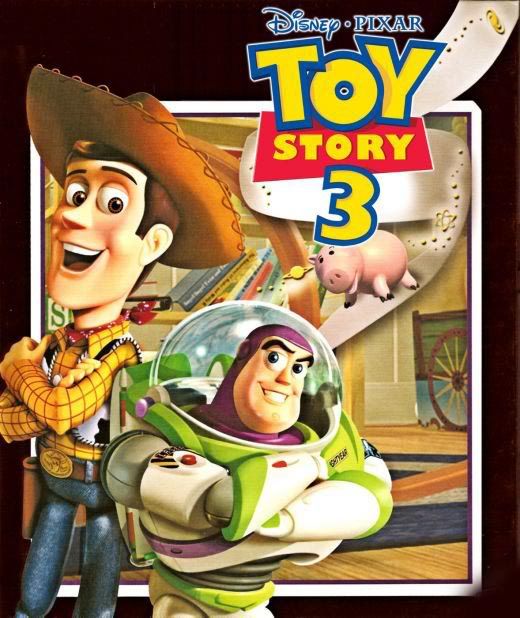

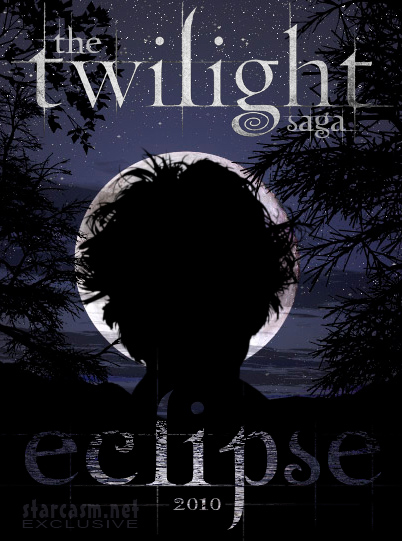



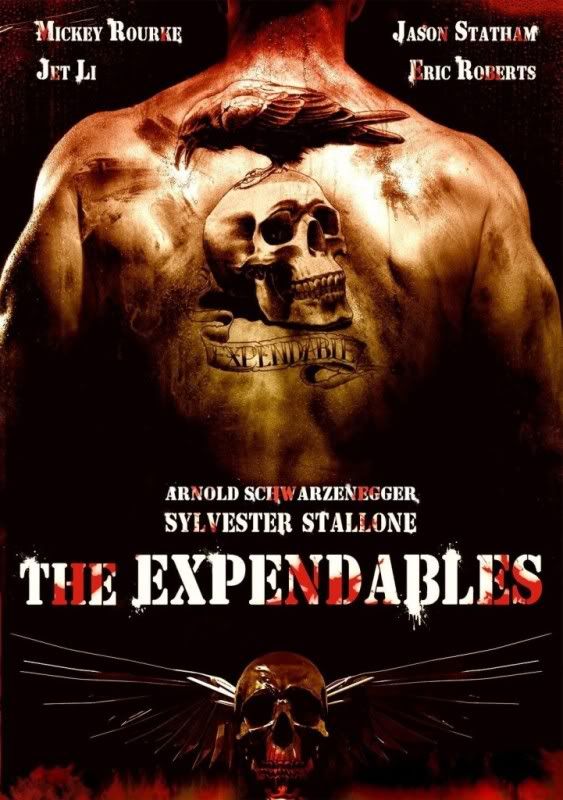
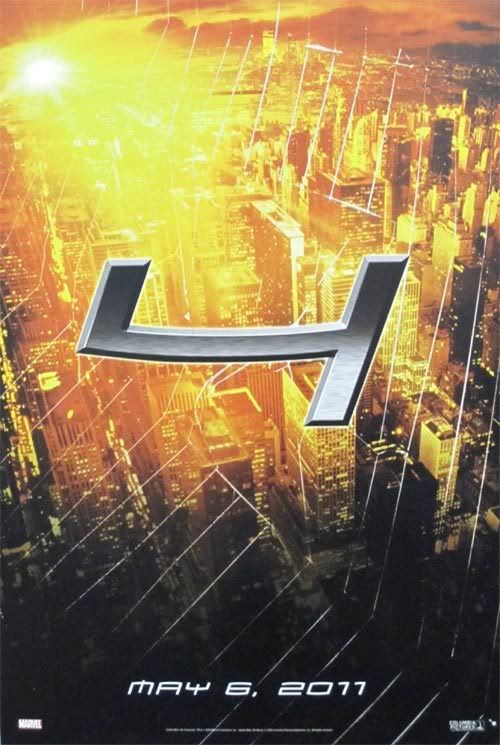
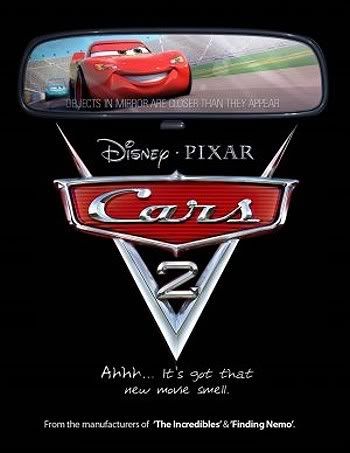
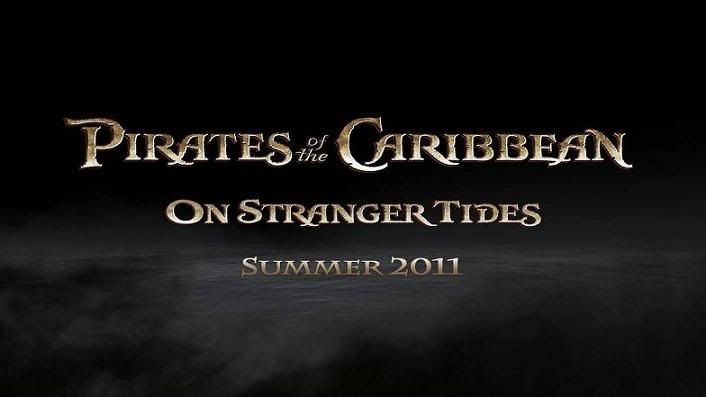







 —>
—>

.jpg)